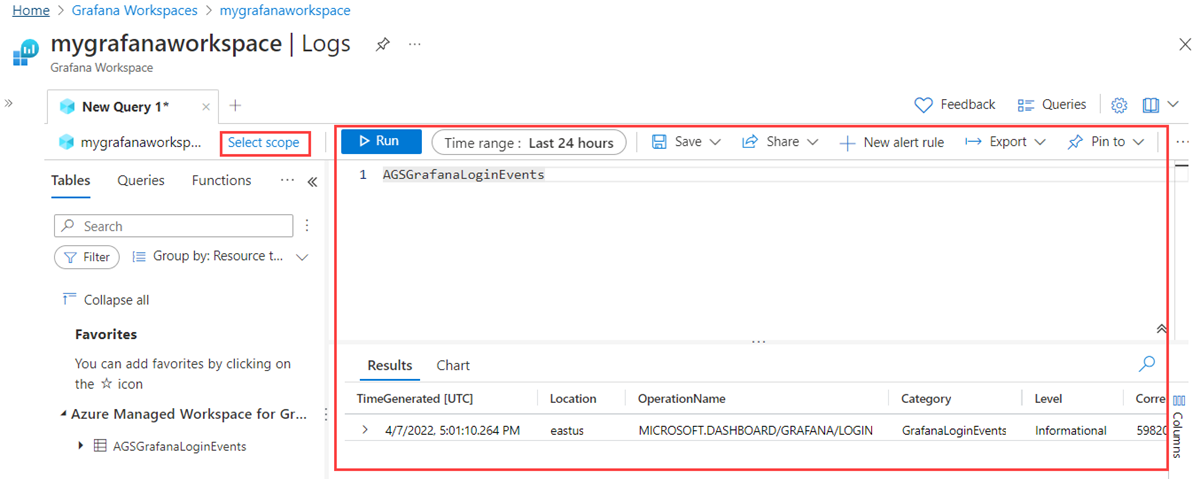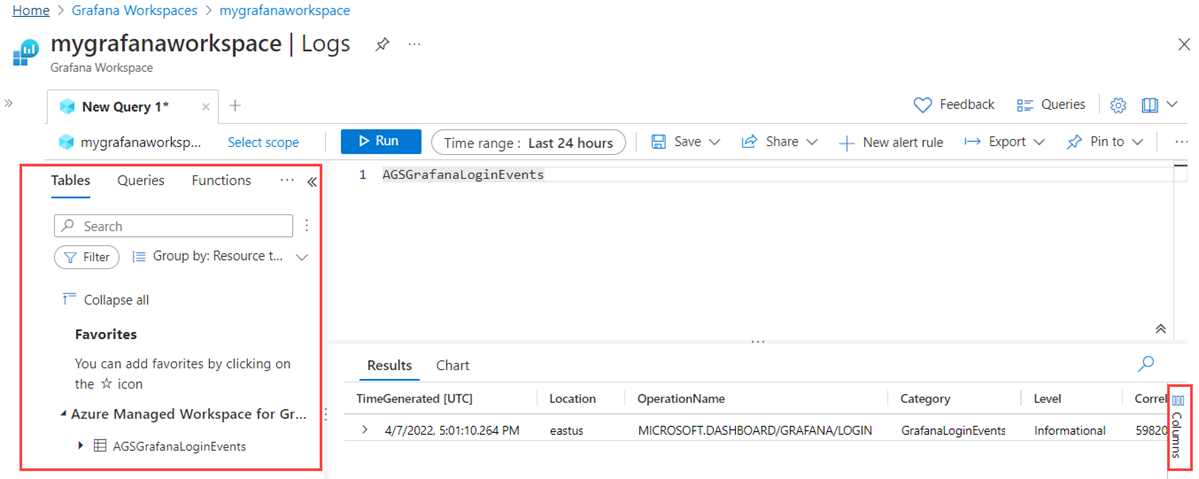Überwachen Ihrer Azure Managed Grafana-Instanz mit Protokollen
In diesem Artikel erfahren Sie, wie Sie eine Azure Managed Grafana-Instanz überwachen, indem Sie Diagnoseeinstellungen konfigurieren und auf Ereignisprotokolle zugreifen.
Voraussetzungen
- Ein Azure-Konto mit einem aktiven Abonnement. Sie können kostenlos ein Konto erstellen.
- Eine Azure Managed Grafana-Instanz mit Zugriff auf mindestens eine Datenquelle. Wenn Sie noch nicht über eine Managed Grafana-Instanz verfügen, erstellen Sie eine Azure Managed Grafana-Instanz, und fügen Sie eine Datenquelle hinzu.
Anmelden bei Azure
Melden Sie sich unter https://portal.azure.com/ mit Ihrem Azure-Konto beim Azure-Portal an.
Diagnoseeinstellungen hinzufügen
Um eine Azure Managed Grafana-Instanz zu überwachen, konfigurieren Sie in einem ersten Schritt Diagnoseeinstellungen. Bei diesem Prozess konfigurieren Sie den Streamingexport der Protokolle Ihrer Instanz für ein Ziel Ihrer Wahl.
Sie können bis zu fünf verschiedene Diagnoseeinstellungen erstellen, um unterschiedliche Protokolle an unabhängige Ziele zu senden.
Öffnen Sie eine Managed Grafana-Instanz, und wechseln Sie unter Überwachung zu Diagnoseeinstellungen.
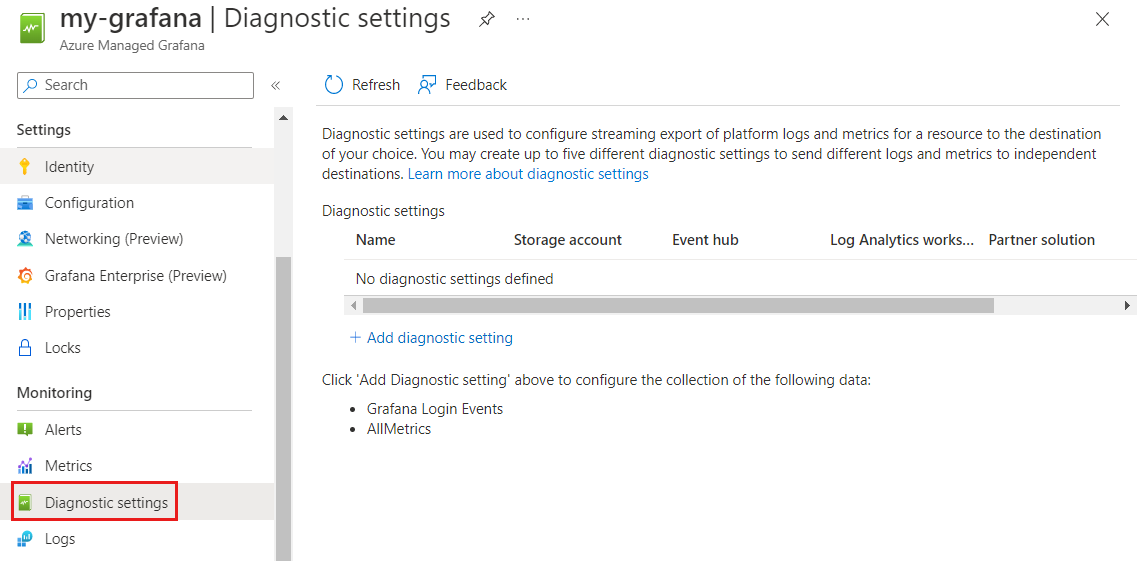
Wählen Sie +Diagnoseeinstellung hinzufügen aus.
Geben Sie für den Namen der Diagnoseeinstellung einen eindeutigen Namen ein.
Wählen Sie alleLogs aus den folgenden Optionen aus:
- Überwachungsdatenströme aller Überwachungsprotokolle
- allLogs streamt alle Protokolle
- Grafana Login Events streamt alle Grafana-Anmeldeereignisse
- AllMetrics streamt alle Metriken.
Wählen Sie unter Zieldetails mindestens ein Ziel aus, füllen Sie Details aus, und wählen Sie Speichern aus.
Destination Beschreibung Einstellungen Log Analytics-Arbeitsbereich Daten an einen Log Analytics-Arbeitsbereich zu senden Wählen Sie das Abonnement mit einem vorhandenen Log Analytics-Arbeitsbereich und dann den Log Analytics-Arbeitsbereich aus. Speicherkonto Daten in einem Speicherkonto zu archivieren Wählen Sie das Abonnement mit einem vorhandenen Speicherkonto und dann das Speicherkonto aus. Im Dropdownmenü werden nur Speicherkonten in derselben Region wie die Grafana-Instanz angezeigt. Event Hub An einen Event Hub streamen Wählen Sie ein Abonnement und einen vorhandenen Azure Event Hubs-Namespace aus. Wählen Sie optional auch einen vorhandenen Event Hub aus. Wählen Sie schließlich eine Event Hub-Richtlinie aus der Liste aus. Im Dropdownmenü werden nur Event Hubs in derselben Region wie die Grafana-Instanz angezeigt. Partnerlösung Senden an eine Partnerlösung Wählen Sie ein Abonnement und ein Ziel aus. Weitere Informationen zu den verfügbaren Zielen finden Sie unter Partnerzielen. 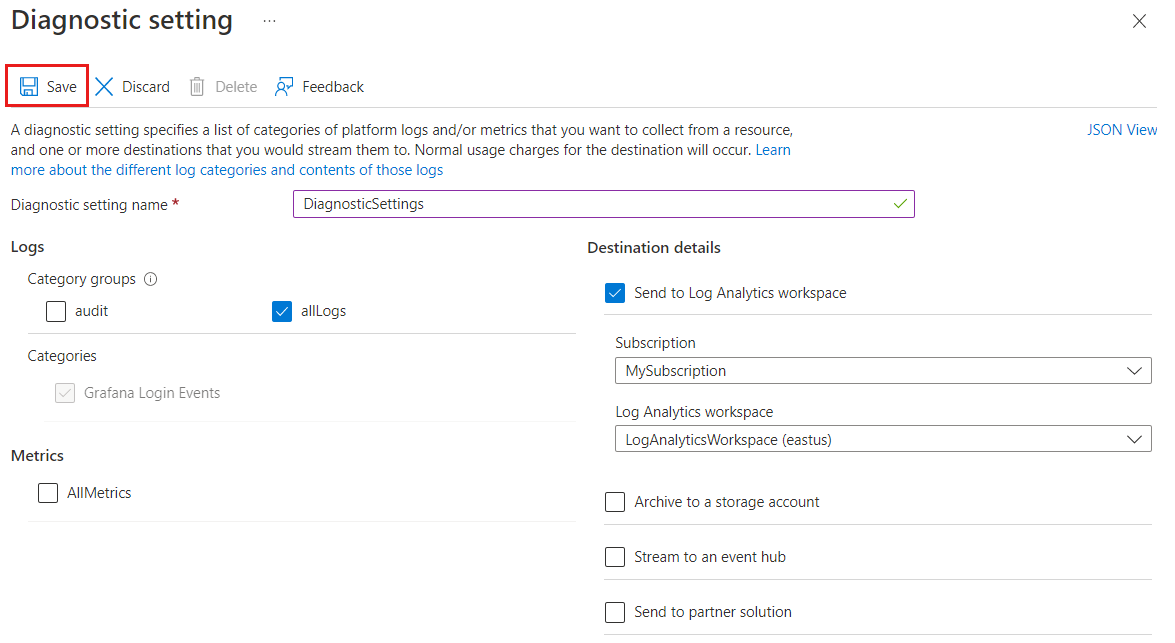
Zugriffsprotokolle
Nachdem Sie Ihre Diagnoseeinstellungen konfiguriert haben, streamt Azure alle neuen Ereignisse an Ihre ausgewählten Ziele und generiert Protokolle. Sie können nun Abfragen erstellen und auf Protokolle zugreifen, um Ihre Anwendung zu überwachen.
Wählen Sie in Ihrer Managed Grafana-Instanz im linken Menü die Option Protokolle aus. Die Azure-Plattform zeigt eine Seite Abfragen mit Vorschlägen für Abfragen an, aus denen Sie auswählen können.
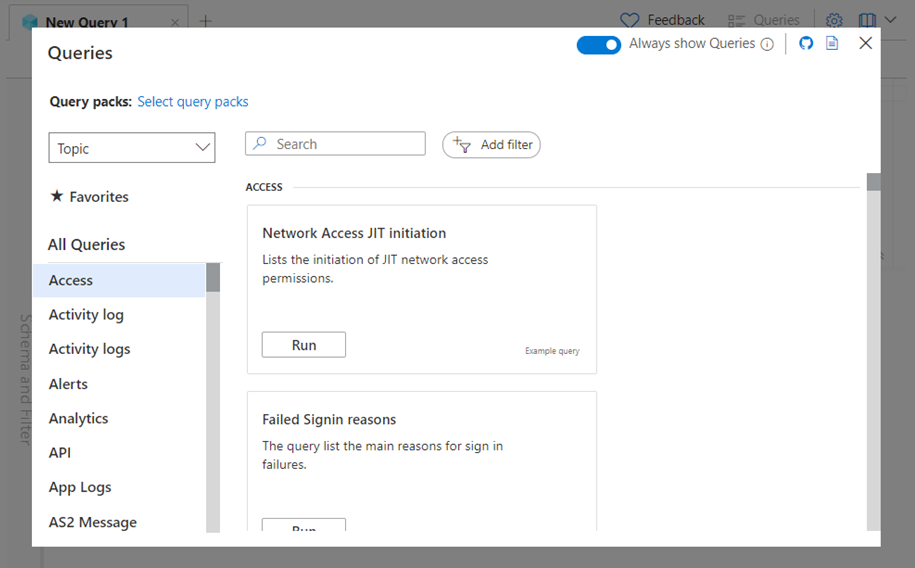
Wählen Sie eine Abfrage aus den Vorschlägen aus, die auf der Seite Abfragen angezeigt werden, oder schließen Sie die Seite, um eine eigene Abfrage zu erstellen.
- Wenn Sie eine der vorgeschlagenen Abfragen verwenden möchten, wählen Sie die Abfrage und dann Ausführen aus, oder wählen Sie In Editor laden aus, um den Code zu überprüfen.
- Um eine eigene Abfrage zu erstellen, geben Sie Ihre Abfrage im Code-Editor ein, und wählen Sie Ausführen aus. Sie können auch einige Aktionen ausführen, z. B. das Bearbeiten des Bereichs der Abfrage sowie das Speichern und Freigeben der Abfrage. Das Ergebnis der Abfrage wird im unteren Teil des Bildschirms angezeigt.
Wählen Sie Schema und Filter auf der linken Seite des Bildschirms aus, um auf Tabellen, Abfragen und Funktionen zuzugreifen. Sie können auch die Ergebnisse filtern und gruppieren sowie Ihre Favoriten suchen.
Wählen Sie rechts neben den Ergebnisse die Option Spalten aus, um die Spalten der Ergebnistabelle zu bearbeiten, und verwalten Sie die Tabelle wie eine Pivottabelle.